文章詳情頁
處理win8安裝PL2303失敗提示“該設備無法啟動。(代碼10)”的方法
瀏覽:6日期:2023-02-15 15:27:06
在使用win8系統的時候很多用戶都會在電腦中安裝上PL2303,這是一款接口轉換器。安裝這個接口之后大家就可以開始配置交換機了。但并不是所有的用戶都可以成功的安裝這個程序,不少用戶在安裝的時候都遇到了系統提示“該設備無法啟動。(代碼10)”的情況。想要處理這樣的故障需要對電腦重新設置之后再進行安裝,否則是不能安裝成功的。接下來我們一起來看看在下面的教程中是如何設置電腦的吧!
 方法步驟:
方法步驟:1、大家可以看見安裝驅動的時候系統會彈出下圖所示的安裝界面“該設備無法啟動(代碼10)”
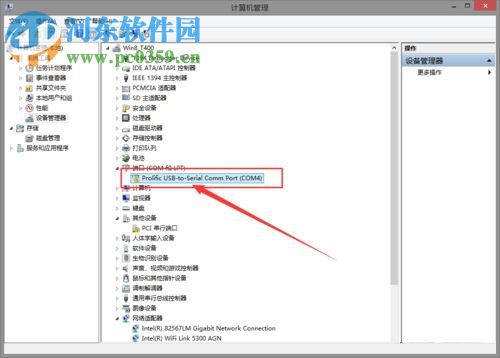
2、打開電腦之后使用鼠標右鍵單擊桌面上的計算機圖標,找到并單擊打開“設備管理器”;
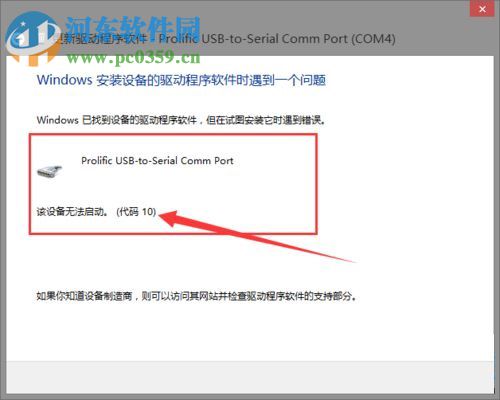
3、打開之后緊接著點擊“好吧啦網”下載這個版本的驅動
4、下載成功之后解壓出來然后雙擊進行安裝即可
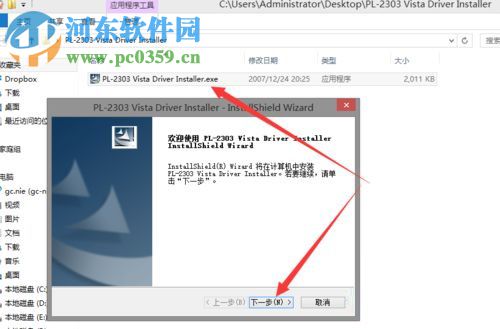
5、在安裝之后使用鼠標右鍵單擊設備管理器中的驅動,選擇“更新”一欄
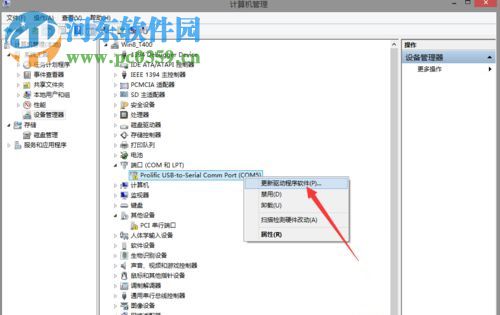
6、隨后在出現的界面中點擊下方的“瀏覽計算機以查找驅動程序軟件”
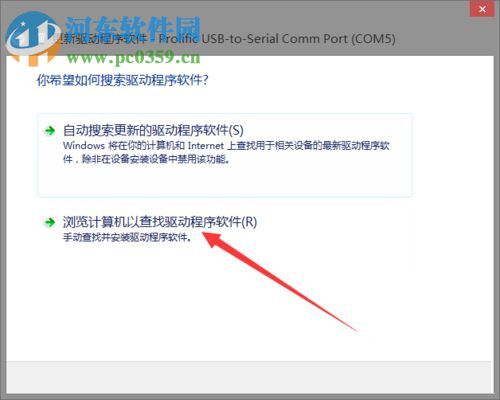
7、然后找到自己電腦中的驅動即可!
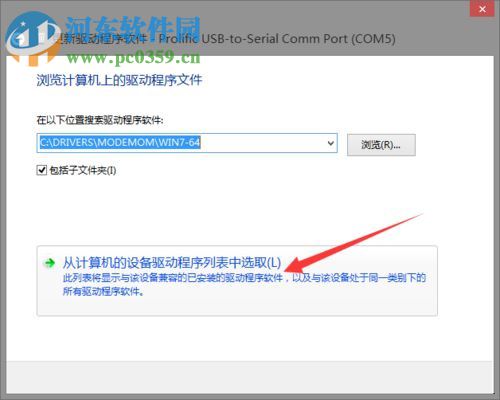
8、點擊下一步按鈕之后找到其中的3.0版本,選中之后點擊下一步開始安裝即可
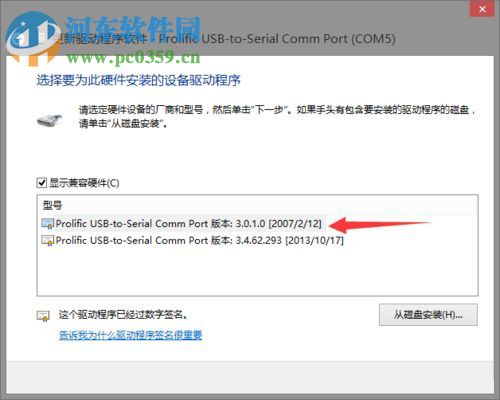
9、等待系統彈出下圖所示的窗口之后就說明我們的驅動已經安裝成功了
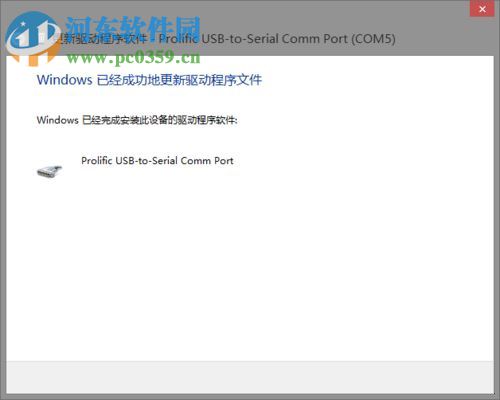
通過上面的方法我們就可以解決在win8中出現“該設備無法啟動(代碼10)”提示的問題了,若是直接進行安裝很可能會出錯,建議大家參考上面的步驟來安裝這款驅動程序。
相關文章:
排行榜
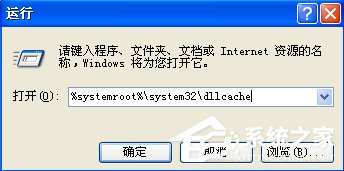
 網公網安備
網公網安備